我们使用CAD软件,绘制CAD图纸的时候,如果图纸中的CAD图形需要进行一些修改,相应修改线型、线型的颜色、宽度等时,我们可以直接在CAD图形特性版中进行相应的修改,很方便。
CAD图形特性的修改:
1、确保命令栏中没有执行任何命令,选择需要改版特性的对象
2、找到功能区的特性面板,此时可以显示当前选择对象的所有特性信息
3、用户可直接对这些信息进行修改
需要注意以下几点
在选择对象前,必须确保没有执行任何命令
可以一次选择一个或者多个图形对象进行修改
如果不小心选择多余的对象,可以按住键盘上的shift键,再点击需要删除的对象即可。
所选择的对象如果特性不相同,在特性面板中会显示空白
图形对象的特性,最好都设置为Bylayer
图形对象特征操作实例
如图,将下图的中心线特性进行修改,颜色改为红色,线宽设置为0.2,线型设置为虚线,透明度改为40

1、鼠标单击选择两条中心线,此时可以看到,在特性面板中,对象的属性全部是Bylayer

2、将颜色设置为红色、线宽设置为0.2,线型选择虚线,透明度设置为40,如下图所示

3、最终效果如图

以上就是在CAD绘图软件中,我们在对CAD图形的特性进行修改的时候,我们可以根据需要选择适合的方法来进行修改。今天就介绍这么多了。安装浩辰CAD软件试试吧。更多CAD教程技巧,可关注浩辰CAD官网进行查看。

2019-11-27

2019-11-26

2019-11-26

2019-11-19

2019-11-19

2019-10-28

2019-10-28

2019-10-28

2019-10-28

2019-10-28

2019-10-21
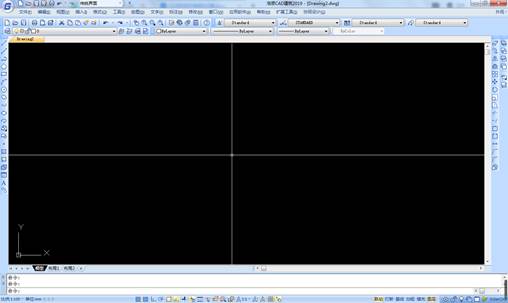
2019-10-18
